怎样删除电脑输入法 Windows 10 系统怎么移除输入法
更新时间:2024-01-04 14:09:18作者:yang
在现代社会中电脑已经成为我们生活中不可或缺的工具之一,在使用电脑时,输入法是我们进行文字输入的重要工具。随着科技的不断发展和更新,我们可能会在使用电脑时需要删除或更换输入法。针对Windows 10系统,本文将介绍如何删除电脑输入法,帮助读者轻松解决输入法相关问题。无论是为了提升工作效率还是个人喜好,了解如何移除输入法都是非常实用的技能。让我们一起来了解吧!
步骤如下:
1.在任务栏对语言栏点击右键,选择设置一栏。(语言栏则是平时我们设置输入法的栏目)
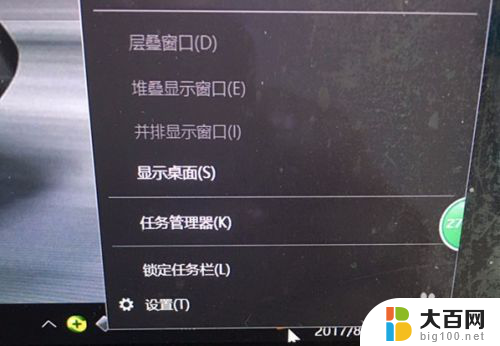
2.此时会出现设置主界面,如下图所示。然后点击“主页”设置按钮。
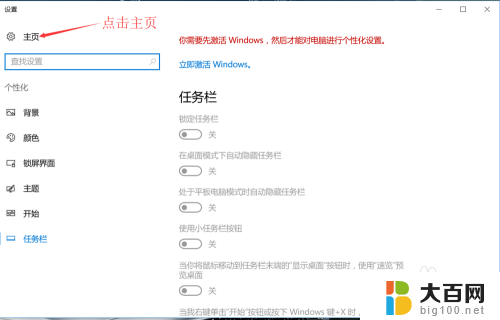
3.进入Windows设置主页面之后,如下图所示。点击“时间与语言”选项,进入时间与语言设置界面。

4.进入时间与语言设置界面之后,如下图所示。点击左侧的“区域与语言”选项。
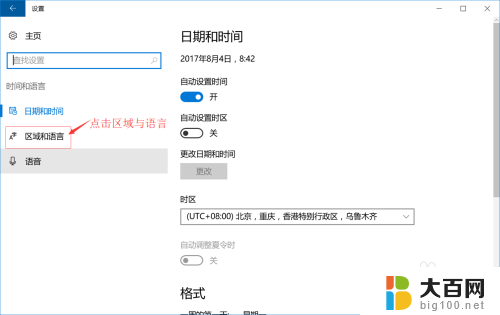
5.点击左侧的“区域与语言”选项之后,右侧如下图所示。点开“Windows显示语言”,然后点击如下图所示的“选项”按钮。最后进入输入法设置界面。
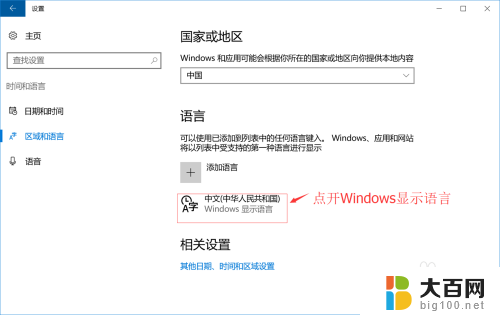
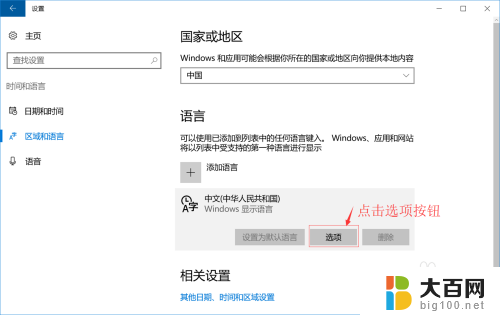
6.进入输入法设置界面之后,如下图所示。点击您所需要删除的输入法选项,右下角就会出现“删除”按钮,点击“删除”按钮既可以删除该输入法。
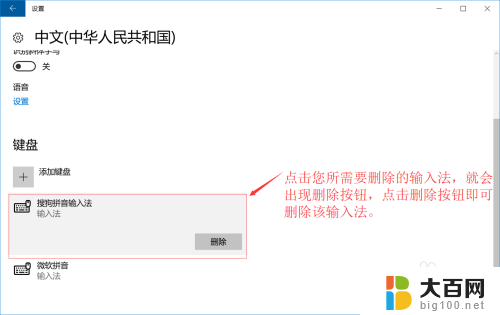
以上就是如何删除电脑输入法的全部内容,如果有任何问题,请按照小编的方法进行操作,希望对大家有所帮助。
怎样删除电脑输入法 Windows 10 系统怎么移除输入法相关教程
- 怎么删除电脑里的输入法 Windows 10系统如何删除输入法
- 怎么删除电脑的输入法 Windows 10系统删除输入法步骤
- 电脑输入法如何取消 Windows 10系统删除输入法的步骤
- 怎么删掉微软拼音输入法 微软拼音输入法删除方法
- 输入法常用字怎么删 输入法删除惯用字操作说明
- 苹果电脑除号是哪个键怎么输入 除号怎么输入电脑
- 搜狗输入法在网页上不能用 如何删除搜狗输入法
- 输入自动删除后面的字 输入文字自动删除
- 怎么消除输入法的记忆 苹果iPhone12手机如何删除输入法记忆
- 电脑怎么调节输入法 电脑输入法设置教程
- 苹果进windows系统 Mac 双系统如何使用 Option 键切换
- win开机不显示桌面 电脑开机后黑屏无法显示桌面解决方法
- windows nginx自动启动 Windows环境下Nginx开机自启动实现方法
- winds自动更新关闭 笔记本电脑关闭自动更新方法
- 怎样把windows更新关闭 笔记本电脑如何关闭自动更新
- windows怎么把软件删干净 如何在笔记本上彻底删除软件
电脑教程推荐